Você pode esperar que um dispositivo iOS produza vídeos de alta qualidade em tempo real e permite escolher uma resolução de 720p a 4K, dependendo da versão móvel. A Apple também amplia os recursos de sua câmera, oferecendo HDR para gravar em alta faixa dinâmica com Dolby Vision. Nesse caso, esses clipes ocupam muito espaço no seu dispositivo móvel e você eventualmente os excluirá para otimizar o armazenamento. Aqui está como excluir vídeos do seu iPhone permanentemente.
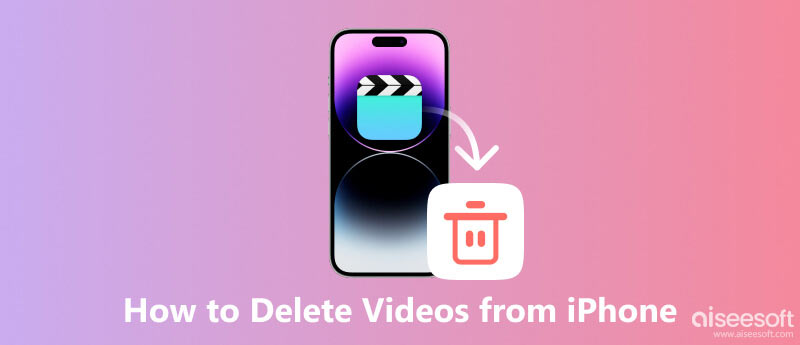
Uma maneira rápida de excluir vídeos do seu dispositivo móvel pode ser no aplicativo Fotos ou nas configurações. Esta parte demonstra duas formas acessíveis em qualquer versão do iOS.
Todas as fotos e vídeos capturados são salvos principalmente no aplicativo Fotos. Siga as instruções abaixo para excluir vídeos.
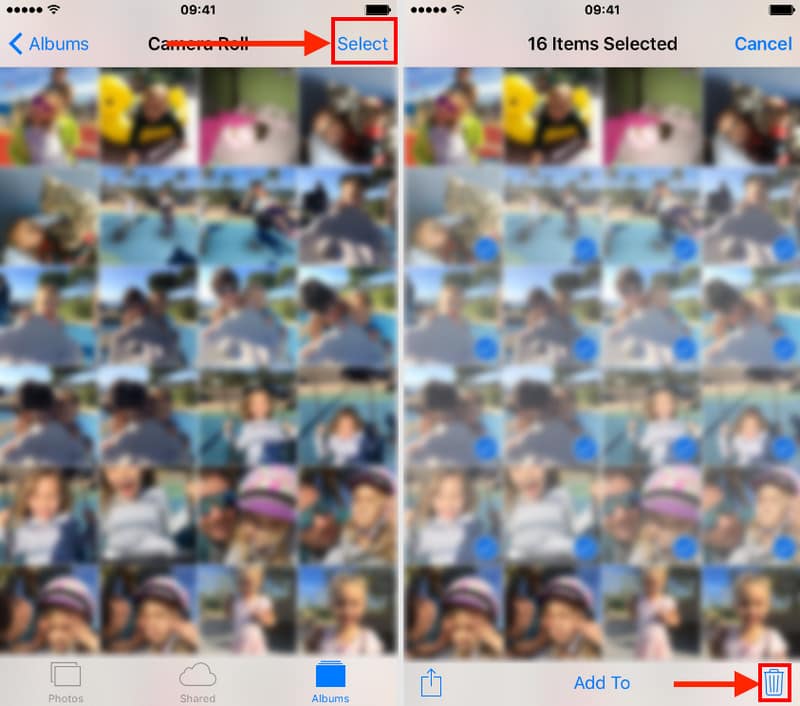
Outra forma de liberar armazenamento no iPhone e gerenciar todos os vídeos armazenados no seu celular é através das configurações. Observe que este método não confirma sua ação e você não pode desfazê-la. Portanto, certifique-se de que você realmente deseja fazer isso. Agora, aqui estão as etapas.
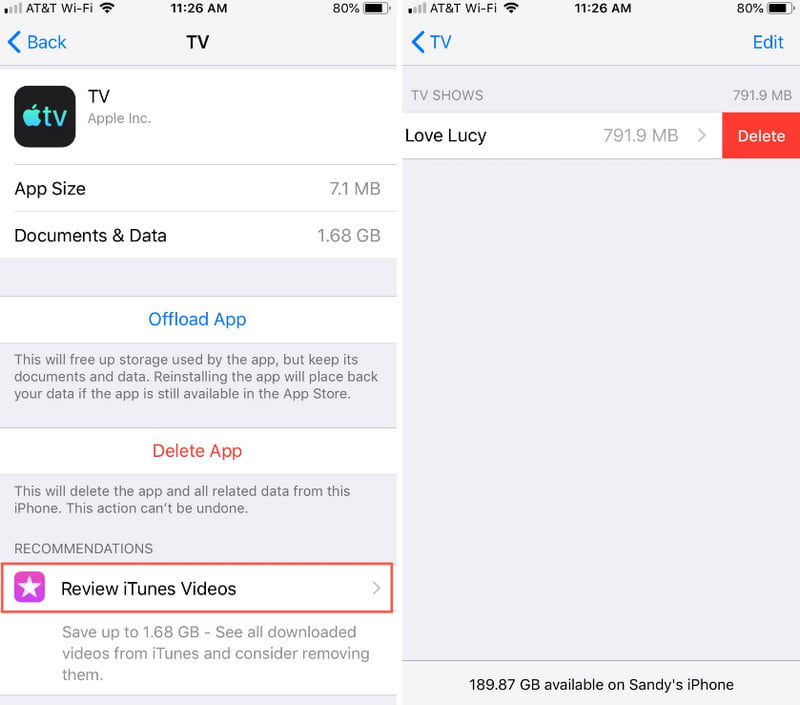
Qual é a maneira mais eficaz de excluir vídeos no iPhone? Aiseesoft MobileSync ajuda a gerenciar arquivos do seu computador, telefone, tablet e outros dispositivos. Por ser projetado para otimização de armazenamento, o MobieSync pode excluir vídeos de um iPhone, selecionando vários arquivos e removendo-os permanentemente do seu dispositivo. Outra opção é transferir ou sincronizar rapidamente dados de qualquer dispositivo para o seu computador usando um cabo USB compatível ou um código QR. Obtenha a melhor ferramenta para exclusão e gerenciamento de arquivos no Windows, Android, iOS e macOS.

Downloads
100% seguro. Sem anúncios.
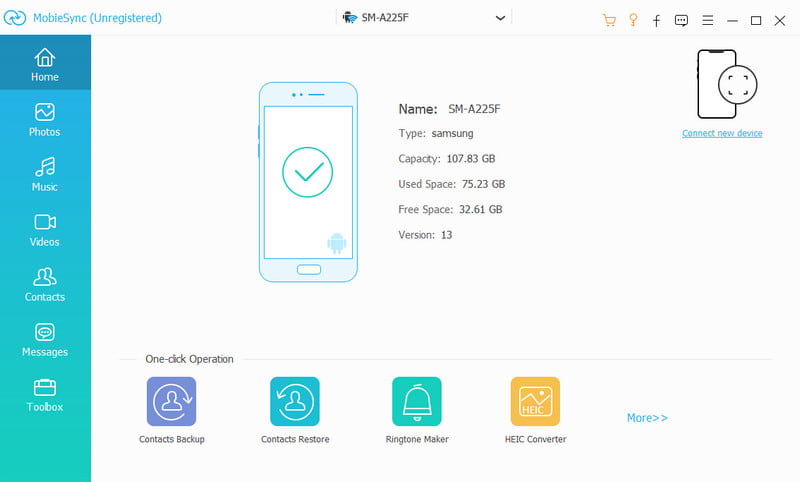
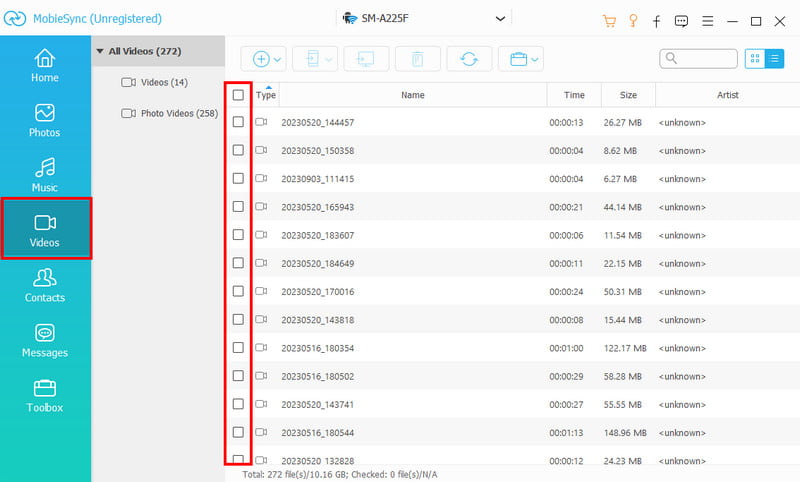
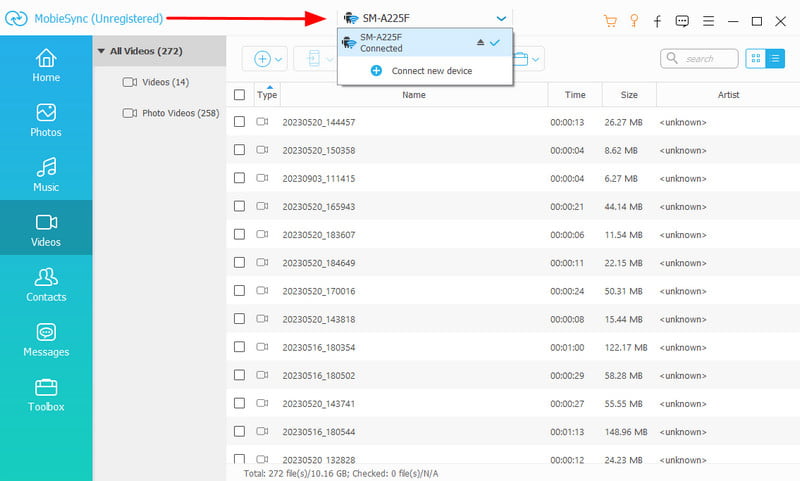
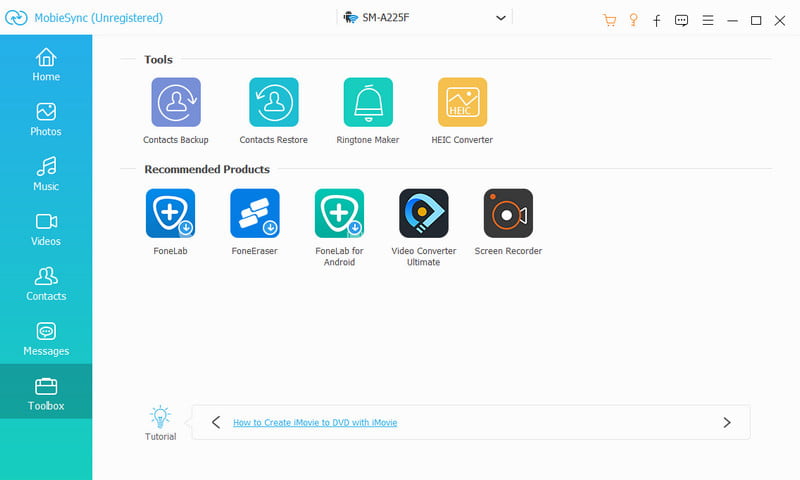
Você já tentou excluir vídeos, mas eles ainda estão no seu telefone? Existem muitos casos disso e é confuso ver clipes antigos reaparecerem no aplicativo Fotos. Veja as dicas a seguir para remover permanentemente clipes do seu dispositivo.
Como excluo vídeos em massa do meu iPhone?
Abra o aplicativo Fotos e vá para o menu Vídeos. Toque em Selecionar botão e comece com um clipe. Deslize o dedo para selecionar vários vídeos. Ao pressionar a lixeira, toque no Excluir vídeos botão.
Excluir vídeos em um iPhone exclui do iCloud?
Sim. Contanto que o iCloud esteja ativo quando você grava o videoclipe, a exclusão também acontecerá no serviço de nuvem. O problema com o iCloud é criar uma cópia do vídeo excluído quando ativado tarde demais.
Os vídeos excluídos permanecem nos iPhones?
Sim. Seu iPhone armazenará vídeos excluídos no álbum Excluídos recentemente. Para excluir itens permanentemente, abra o aplicativo Fotos e navegue até o Recentemente excluído cardápio. Digite a senha ou use o Face ID e prossiga para excluir os vídeos da pasta.
Quanto tempo os vídeos permanecem no iPhone após excluí-los?
A pasta Excluídos recentemente manterá os vídeos e fotos excluídos por 30 dias. Você pode restaurá-los ou removê-los permanentemente do seu dispositivo dentro de um determinado período.
É possível excluir vídeos no iPhone, mas não no iCloud?
Sim. Tudo que você precisa fazer é desligar o iCloud nas configurações. De Fotos opção no ID Apple, deslize o botão para a esquerda para desligar o Sincronize este iPhone opção. Prossiga para excluir os vídeos do aplicativo Fotos.
Conclusão
Este artigo ensina como permanentemente exclua vídeos do seu iPhone. Como um dos melhores métodos para exclusão de arquivos, o Aiseesoft MobieSync também oferece transferência e gerenciamento de arquivos para iPhone, Windows, Android e outros dispositivos. Experimente agora clicando no botão Download.

O gerenciador de dados profissional do iPhone/Android e transferência para transferir vários arquivos entre o telefone iOS/Android e o computador e entre dois telefones celulares em 1 clique.
100% seguro. Sem anúncios.